Chụp một phần màn hình máy tính, hay còn gọi là chụp ảnh màn hình, là thao tác hữu ích giúp bạn lưu lại thông tin, chia sẻ hình ảnh hoặc minh họa cho tài liệu một cách nhanh chóng. Vậy làm thế nào để chụp một phần màn hình máy tính? Bài viết dưới đây sẽ hướng dẫn bạn chi tiết các cách thực hiện đơn giản và hiệu quả nhất.
Sử Dụng Phím Tắt Trên Bàn Phím
Hầu hết các hệ điều hành đều hỗ trợ phím tắt để chụp một phần màn hình máy tính. Dưới đây là một số phím tắt phổ biến:
-
Windows: Nhấn tổ hợp phím Windows + Shift + S. Màn hình sẽ mờ đi và con trỏ chuột sẽ chuyển thành hình chữ thập. Giữ chuột trái và kéo để chọn vùng muốn chụp. Sau đó, ảnh chụp màn hình sẽ được sao chép vào clipboard. Bạn có thể dán nó vào các ứng dụng khác như Word, Paint, hoặc phần mềm chỉnh sửa ảnh.
-
MacOS: Nhấn tổ hợp phím Command + Shift + 4. Con trỏ chuột sẽ chuyển thành hình chữ thập. Giữ chuột trái và kéo để chọn vùng muốn chụp. Ảnh chụp màn hình sẽ được lưu tự động trên màn hình desktop.
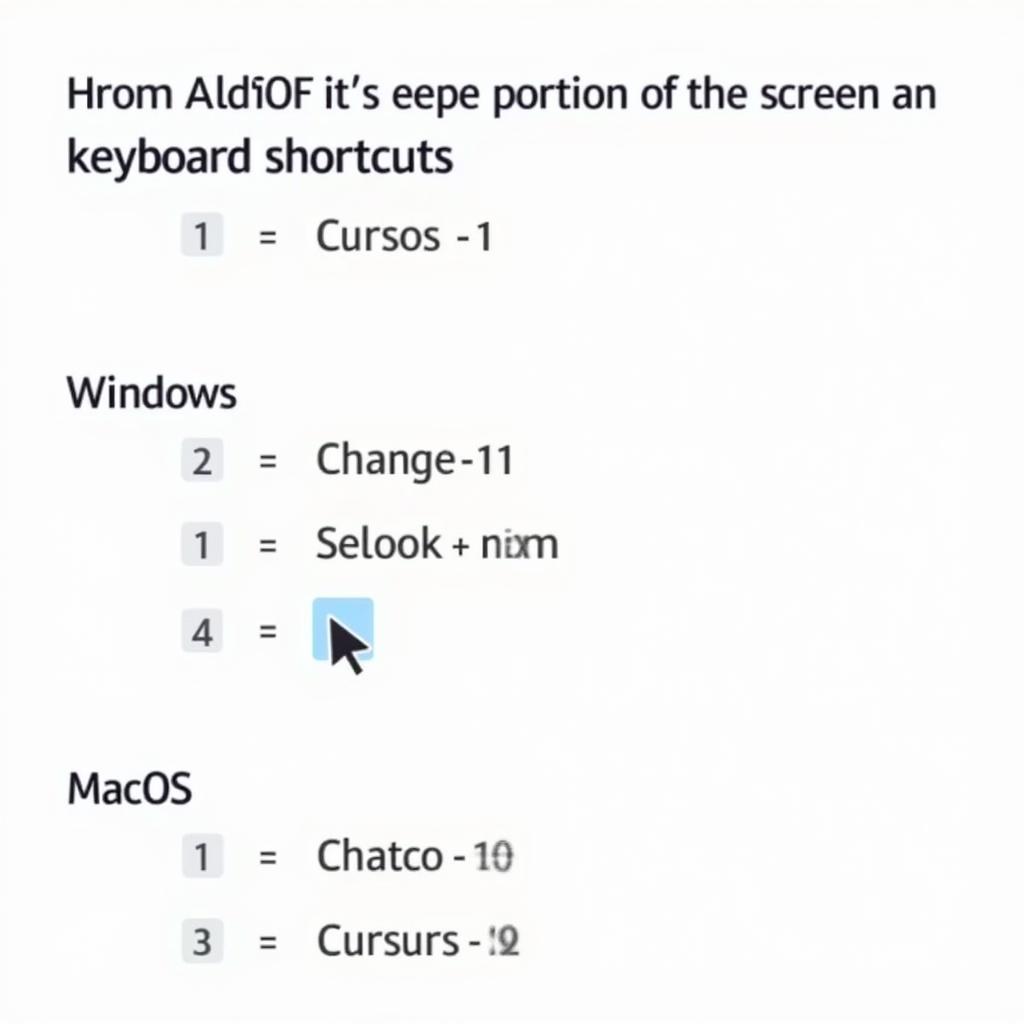 Sử dụng phím tắt để chụp màn hình
Sử dụng phím tắt để chụp màn hình
Sử Dụng Công Cụ Snipping Tool Trên Windows
Snipping Tool là một công cụ chụp ảnh màn hình được tích hợp sẵn trên hệ điều hành Windows.
Để sử dụng Snipping Tool, bạn thực hiện các bước sau:
- Mở Start Menu và tìm kiếm “Snipping Tool“.
- Khởi động ứng dụng Snipping Tool.
- Chọn chế độ chụp: Free-form Snip, Rectangular Snip, Window Snip, hoặc Full-screen Snip.
- Chọn vùng muốn chụp trên màn hình.
- Lưu ảnh chụp màn hình vào vị trí mong muốn.
Sử Dụng Công Cụ Grab Trên MacOS
Grab là một công cụ chụp ảnh màn hình được tích hợp sẵn trên hệ điều hành MacOS.
Để sử dụng Grab, bạn thực hiện các bước sau:
- Mở Finder > Applications > Utilities > Grab.
- Chọn chế độ chụp: Selection, Window, Screen, hoặc Timed Screen.
- Chọn vùng muốn chụp trên màn hình.
- Lưu ảnh chụp màn hình vào vị trí mong muốn.
Sử Dụng Phần Mềm Chụp Màn Hình Chuyên Nghiệp
Ngoài các công cụ có sẵn, bạn có thể sử dụng các phần mềm chụp màn hình chuyên nghiệp như Snagit, Lightshot, hoặc Greenshot.
Ưu điểm của việc sử dụng phần mềm chuyên nghiệp:
- Cung cấp nhiều chế độ chụp màn hình hơn
- Cho phép chỉnh sửa ảnh chụp màn hình trực tiếp
- Hỗ trợ quay video màn hình
Lưu Ý Khi Chụp Một Phần Màn Hình Máy Tính
- Chọn vùng chụp chính xác: Đảm bảo vùng chụp bao gồm đầy đủ nội dung bạn muốn lưu lại.
- Lưu ảnh chụp màn hình với định dạng phù hợp: Chọn định dạng ảnh PNG hoặc JPG để đảm bảo chất lượng hình ảnh tốt nhất.
- Tổ chức và quản lý ảnh chụp màn hình: Tạo thư mục riêng để lưu trữ ảnh chụp màn hình, giúp bạn dễ dàng tìm kiếm và sử dụng sau này.
Kết Luận
Chụp một phần màn hình máy tính là thao tác đơn giản nhưng vô cùng hữu ích. Hy vọng bài viết đã cung cấp cho bạn đầy đủ thông tin về cách chụp một phần màn hình máy tính.
Bạn có muốn tìm hiểu thêm về:
Hãy liên hệ với chúng tôi:
- Số Điện Thoại: 0373298888
- Email: [email protected]
- Địa chỉ: 86 Cầu Giấy, Hà Nội.


